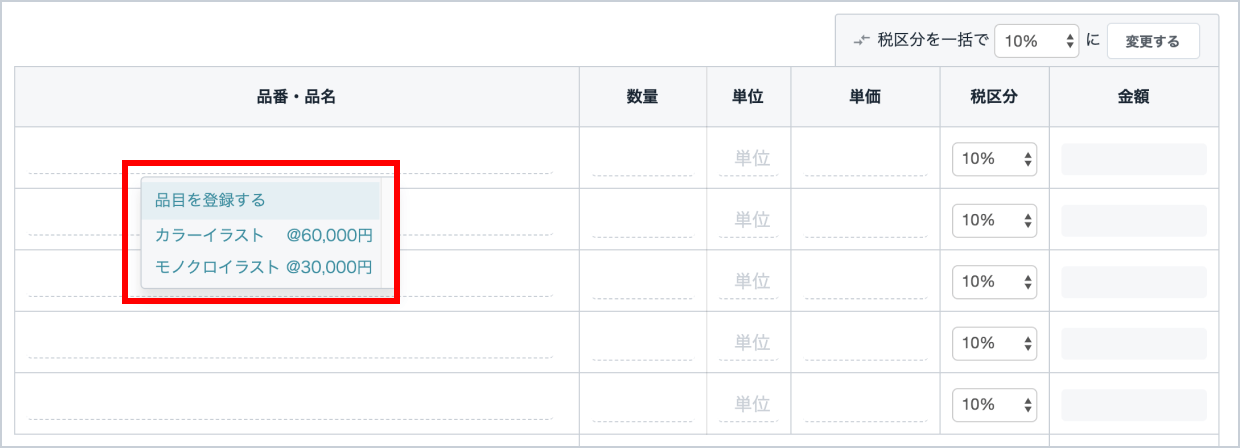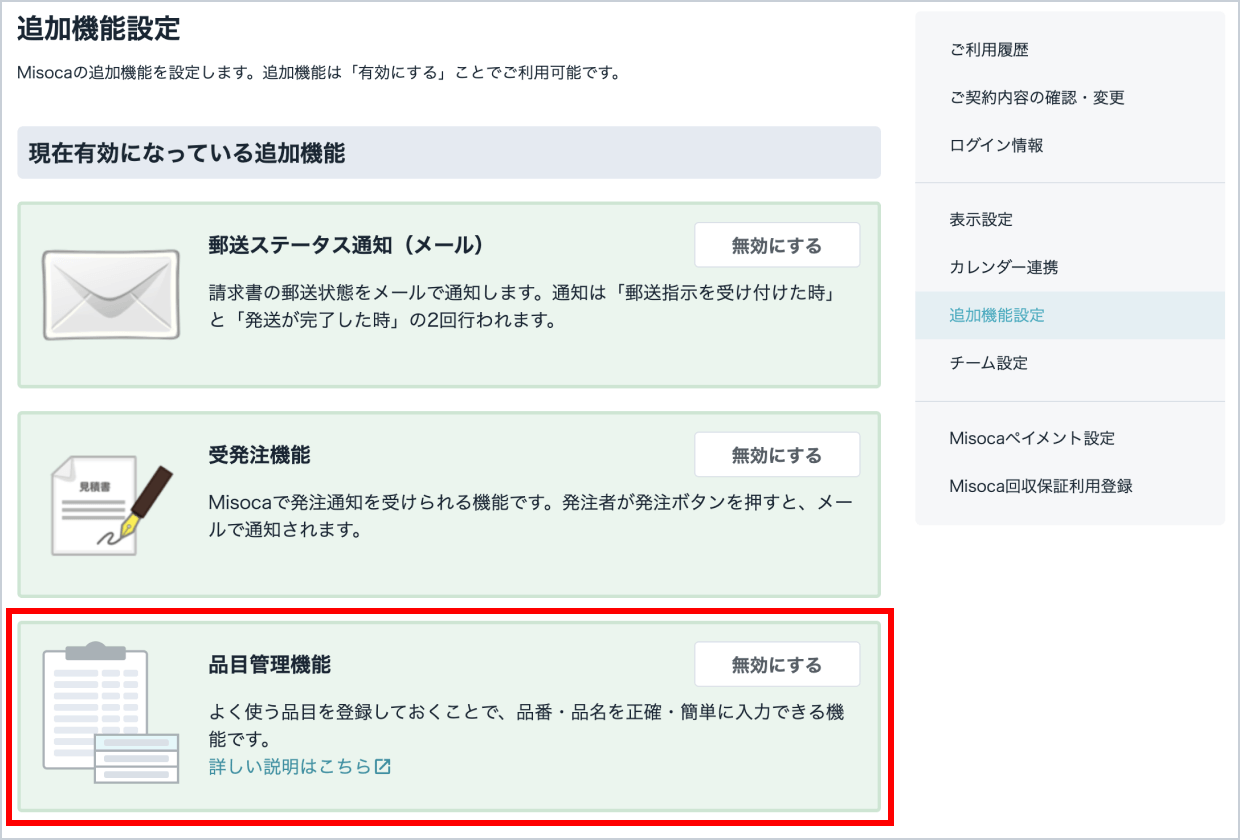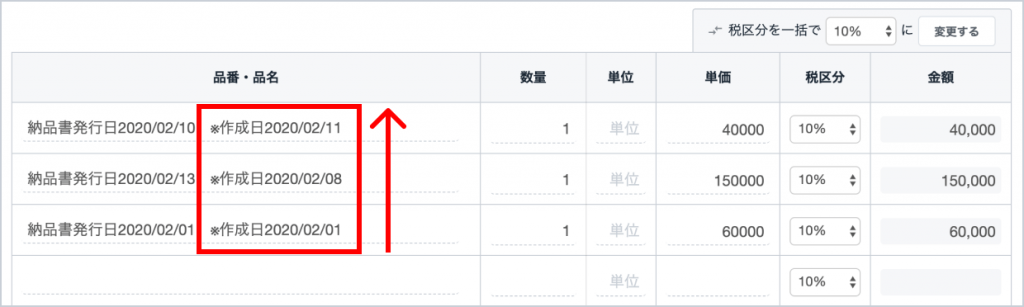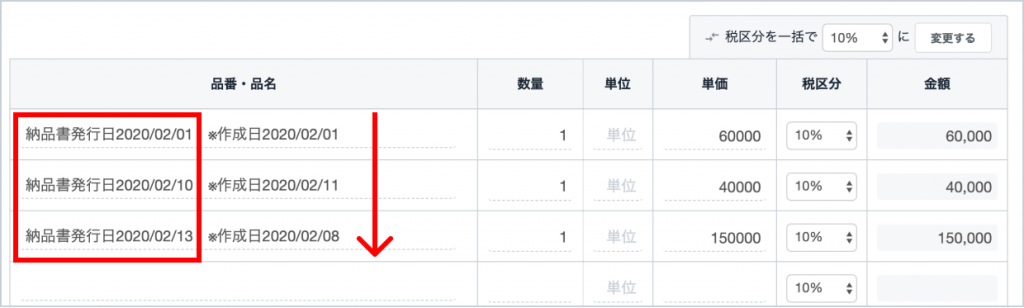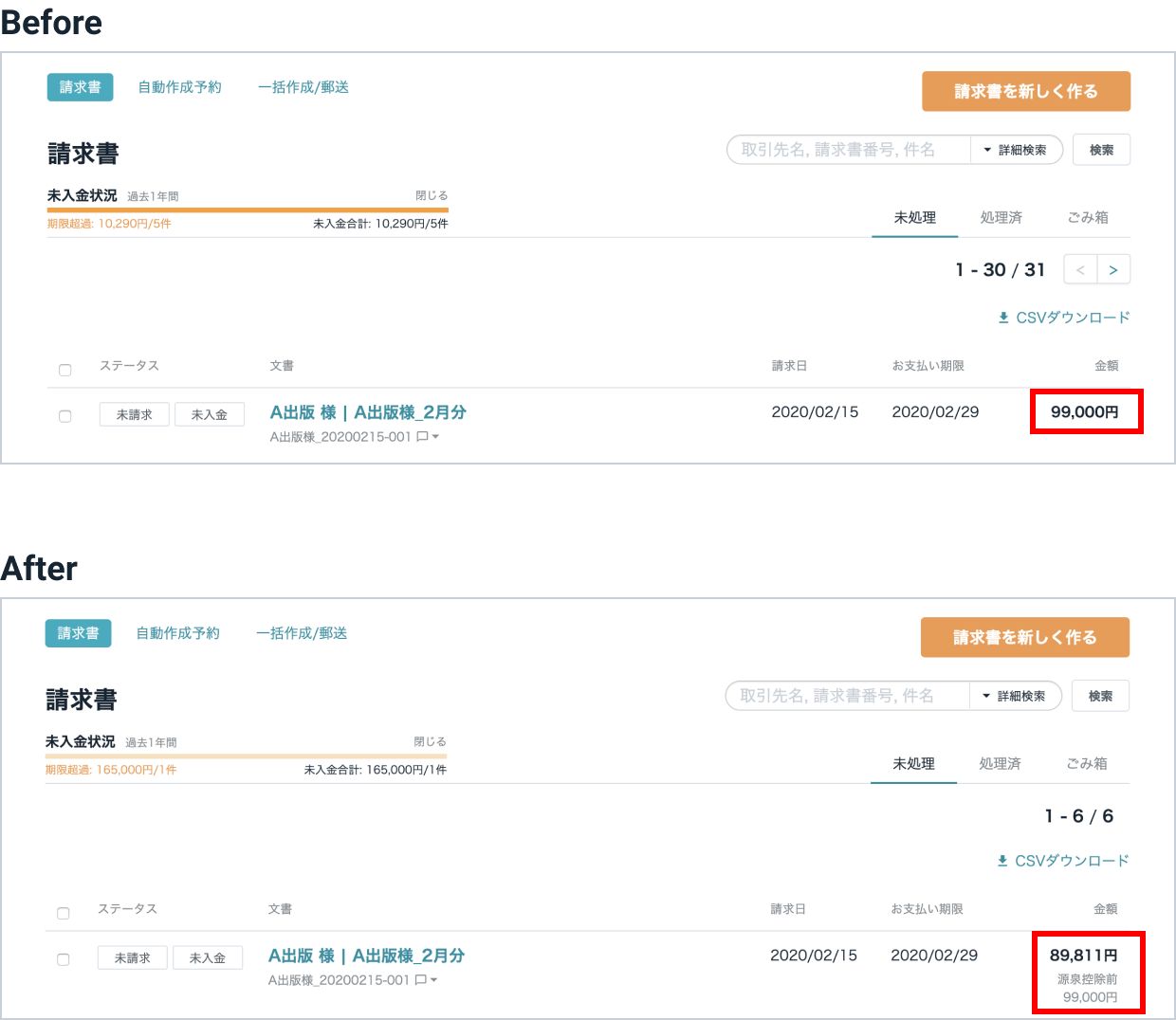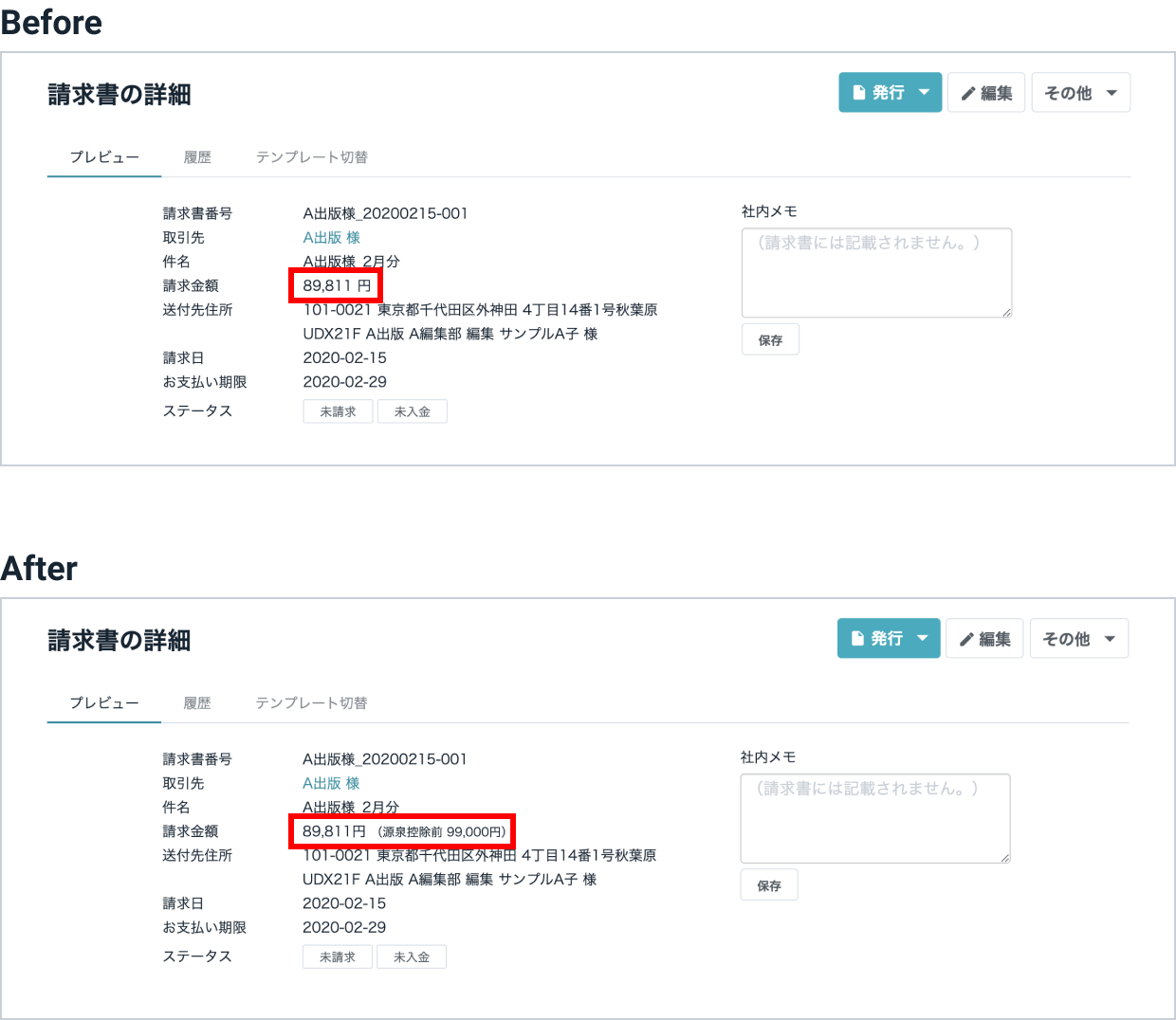取引先ごとの文書の絞り込み表示がしやすくなりました
Misoca Webアプリ新機能のお知らせです。
見積書・納品書・請求書一覧画面で、取引先ごとの文書の絞り込み検索・表示がしやすくなりました。
今までは文書一覧画面から取引先ごとに文書を絞り込み表示する場合に、検索窓に取引先名を入力する必要がありましたが、
今回のアップデートにより、「詳細検索」より取引先名を選択、検索することでかんたんに絞り込みができるようになりました。
あわせて、取引先詳細ページからも取引先ごとの文書一覧が確認できるようになりました。
ご利用方法
文書一覧ページから取引先名を選択して検索する
一覧ページ右上にある「詳細検索」より、取引先を選択して検索をすることができます。
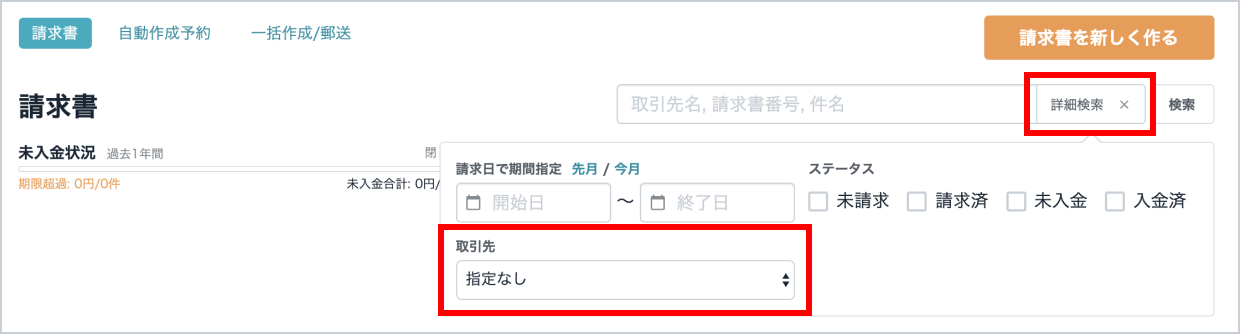
取引先詳細ページから確認する
取引先詳細ページ、右側に表示されている「文書の表示」から、一覧を表示したい文書を選ぶと、
選択した文書が一覧で表示されます。
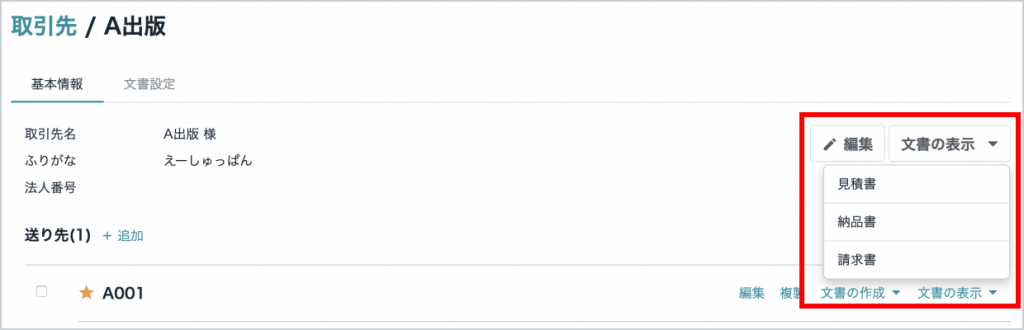
いかがでしょうか?
ますます便利になったMisocaを是非お試しください!